جمعه, ۴ خرداد, ۱۴۰۳ / 24 May, 2024
مجله ویستا
بررسی مقدار حافظه

در اینجا ما به بررسی مقدار حافظه در سیستم عاملهای مختلف میپردازیم.
● MS-DOS ۶.۲۲
حافظهای كه برای سیستم عامل Dos طراحی شده است، شاید مناسب به نظر نرسد. برای بسیاری از كاربرانی كه با Dos كار كردهاند، در این محیط بارگذاری یك برنامهی جدید و شروع كار با آن بدون این كه مشكلی با حافظه داشته باشند كار بسیاردشواری است. این بدان علت است كه در محیط Dos به هنگام بارگذاری برنامه، تنها مقدار ۶۴۰ KB از ظرفیت حافظه استفاده میشود. این مقدار از حافظه را حافظهی قراردادی Conventional Memory) مینامند. البته مفهوم این عبارت چنین نیست كه حافظهی بیش از ۶۴۰KB به طور كلی غیر قابل استفاده است، بلكه بهتر است قبل از استفاده از این حافظهی اضافی از مقدار حافظهی سیستم آگاهی پیدا كنید و بدانید كه چقدر حافظه در اختیار دارید.
بررسی حافظه در محیط DOS كار بسیار سادهای است. ابتدا كلمهی Mem را در مقابل اعلان DOS تایپ كنید و كلید Enter را بزنید. پس از این عمل جدول كوچكی را مشاهده خواهید كرد كه در آن مقدار و نوع حافظهیPC نشان داده شده است. انواع مختلف حافظه عبارتند از: حافظهی قراردادی(Conventional Memory)، حافظهی فوقانی(Upper Memory)، حافظهی ذخیره شده(Reserved Memory) و حافظهی گسترش یافته (Extended Memory).
همان طور كه گفته شد حافظهی قراردادی (Conventional Memory) مقدار۶۴۰ KB اول حافظه را شامل میشود. بیشتر اعمال محیط DOS در این مقدار حافظه اتفاق میافتند.
حافظهی فوقانی (Upper Memory) به مقدار ۳۸۴ KB بعد از حافظهی قراردادی گفته میشود. در محیط DOS از این حافظه برای كنترل سختافزار كامپیوتر استفاده میشود. منظور از حافظهی ذخیره شده (Reserved Memory) حافظهای است كه سیستم برای استفادهٔ سختافزار ذخیره كرده است. حافظهی گسترده (Extended Memory) به هر مقدار از حافظه كه بیش از ۱MB باشد گفته میشود. مجموع حافظههایی كه ذكر شدند حافظهی كلی (Total Memory) را تشكیل میدهند.
البته در محیط DOS برای بازبینی مقدار حافظه میتوان از فرمان MSD نیز استفاده كرد. برای این كار عبارت MSD را تایپ كرده وكلید Enter را بزنید. در صفحهای كه ظاهر میشود كلید Memory را انتخاب كنید. در صفحهی ظاهر شده میتوانید مقدار حافظهی فوقانی و قراردادی را در سمت راست آن مشاهده كنید. با جمع كردن این دو مقدار میتوانید حافظهی كلی (Total Memory) سیستم را محاسبه كنید.
● Windows ۳.۱
بررسی مقدار حافظه Win ۳.۱ نیز بسیار ساده است. البته این سیستم عامل به جای حافظهی كلی، مقدار حافظهی خالی موجود در سیستم را نشان میدهد. برای این كه به سرعت از مقدار فضای خالی در حافظهی سیستم مطلع شوید در منوی Program Manager گزینهی Help را كلیك كنید و سپس عبارتAbout Program manger را كلیك نمایید. كادری باز میشود كه در قسمت پایین آن لیستی رامشاهده میكنید. در این لیست مقدار حافظهی قابل دسترس و درصد حافظهی خالی موجود نشان داده میشود. بدین ترتیب شما میتوانید مقدار تقریبی حافظهی كل سیستم را محاسبه كنید.
البته شما میتوانید با ورود به قسمتهای File Manager و یا Control Panel هم از مقدار حافظهی موجود در سیستم اطلاع حاصل كنید. برای این كار باید در خط منو(Menu bar) گزینهی Help را كلیك كرده و سپس عبارتAbout File manager و یا About Control Panel را كلیك كنید. كادری نمایان میشود و شما میتوانید مقدار حافظهی استفاده شده و درصد حافظهی خالی را مشاهده كنید.
منبع : روزنامه جوان
نمایندگی زیمنس ایران فروش PLC S71200/300/400/1500 | درایو …
دریافت خدمات پرستاری در منزل
پیچ و مهره پارس سهند
تعمیر جک پارکینگ
خرید بلیط هواپیما
سیدابراهیم رئیسی رئیسی رئیس جمهور سقوط بالگرد رئیسی سید ابراهیم رئیسی مشهد شهدای خدمت ابراهیم رئیسی حسین امیرعبداللهیان شهادت ایران رهبر انقلاب
تهران بازنشستگان هواشناسی بارش باران آتش سوزی زلزله سازمان هواشناسی سیل پلیس مترو شهر تهران شهرداری تهران
قیمت طلا قیمت دلار خودرو تورم حقوق بازنشستگان قیمت خودرو ایران خودرو مسکن بازار خودرو دلار سایپا ارز
عربستان سینما خرمشهر تلویزیون زنان سینمای ایران موسیقی رسانه ملی
غزه رژیم صهیونیستی اسرائیل روسیه فلسطین حماس جنگ غزه لبنان ولادیمیر پوتین طالبان اتحادیه اروپا بنیامین نتانیاهو
فوتبال استقلال پرسپولیس لیگ برتر والیبال باشگاه استقلال تیم ملی والیبال ایران ناصر حجازی رئال مادرید باشگاه پرسپولیس بارسلونا بازی
هوش مصنوعی ناسا کهکشان سامسونگ مایکروسافت ایلان ماسک اپل موبایل گوگل
رژیم غذایی استرس فشار خون قلب کاهش وزن پوست ویتامین





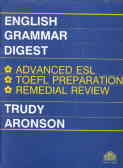
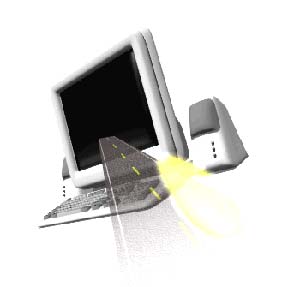
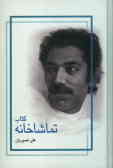



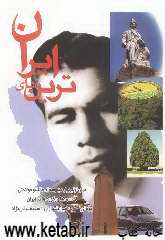
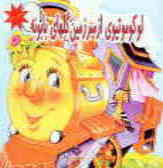
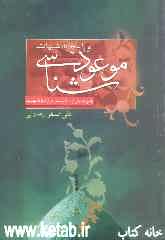

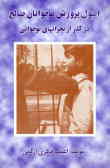


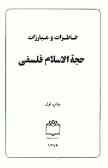
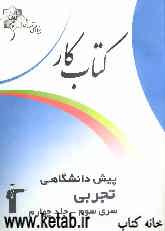


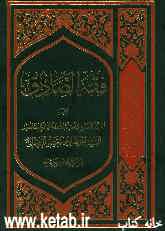




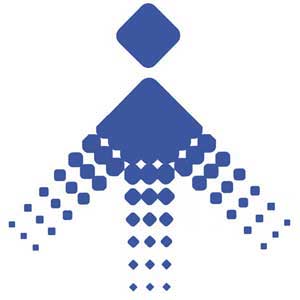
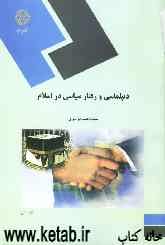




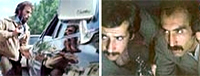
![عشق هشتم [نگاهی نو به زندگی و زمانه حضرت معصومه (س) و امام رضا (ع)]](/mag/i/4/pb371.jpg)
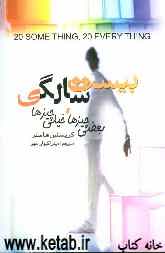










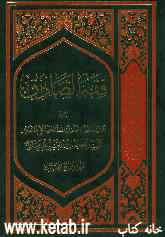



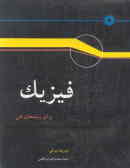


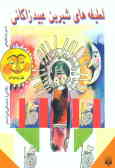




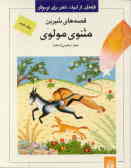

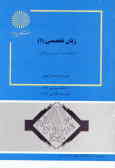
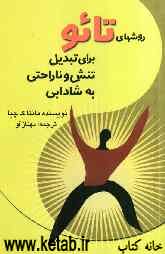


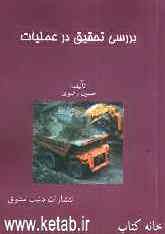
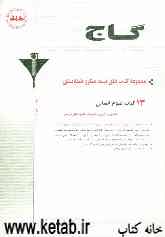
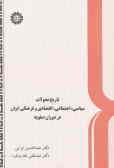
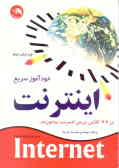
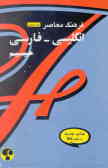


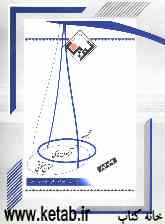

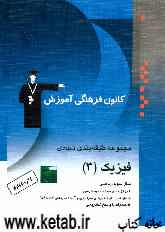
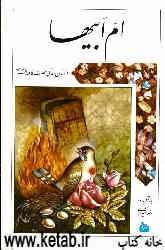


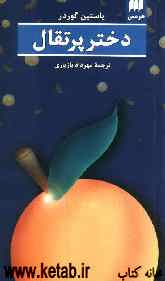
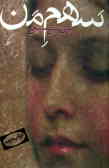
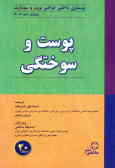
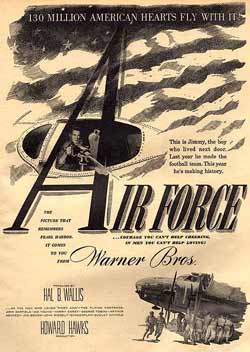



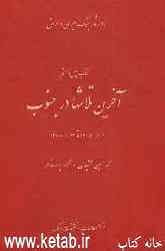
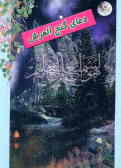
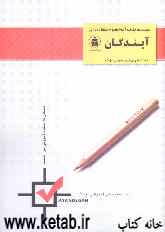
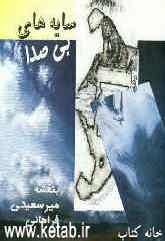









































































![دستاورد جدید اسپیس ایکس؛ اولین تماس ویدیویی با اینترنت ماهوارهای Direct to Cell [تماشا کنید]](/news/u/2024-05-22/digiato-v623q.jpg)










